苹果手机球是苹果手机上的一个实用功能,它能够提供快速访问常用操作的便利,悬浮球设置教程则是教我们如何根据自己的需求来调整悬浮球的位置和功能。无论是在浏览网页、使用应用程序,还是进行多任务操作,悬浮球都能够为我们提供更加高效的操作方式。接下来让我们一起来了解一下如何设置苹果手机悬浮球,让手机使用更加便捷吧!
苹果手机悬浮球设置教程
具体方法:
1.现在iphone手机桌面上打开系统【设置】。
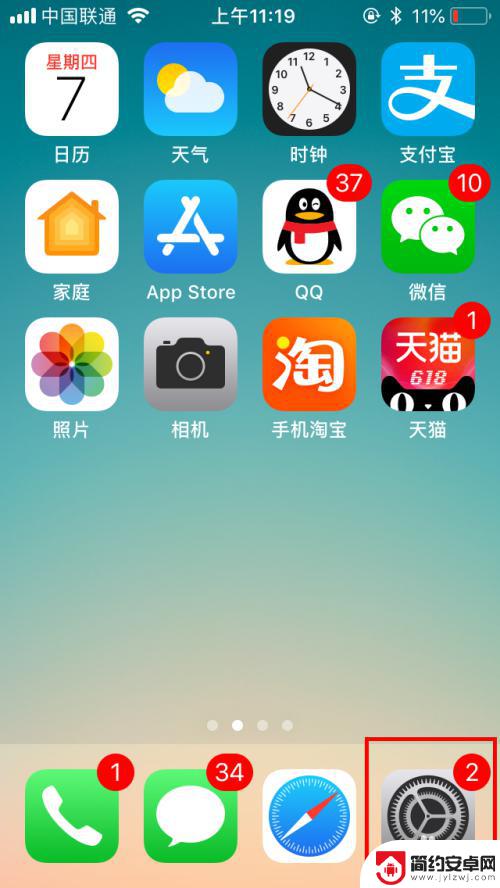
2.打开设置列表后,滑动屏幕找到【通用】设置,点击打开。
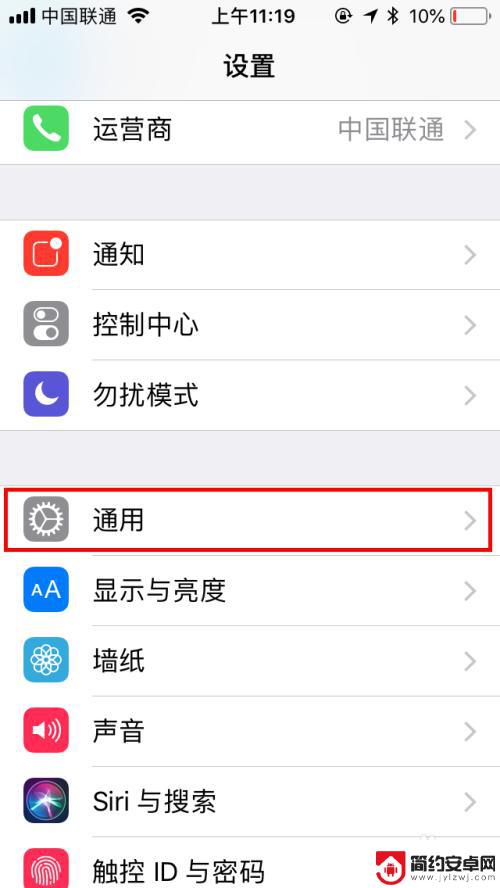
3.在通用设置中找到【辅助功能】,点击打开辅助功能设置页面。
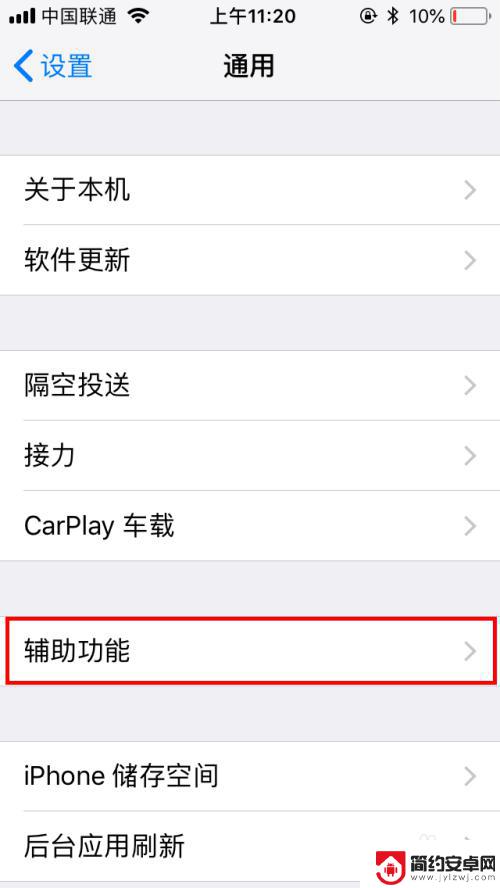
4.在辅助功能设置中有个【互动】类,再找到【辅助触控】。默认是关闭的哦,点击一下【关闭】位置。
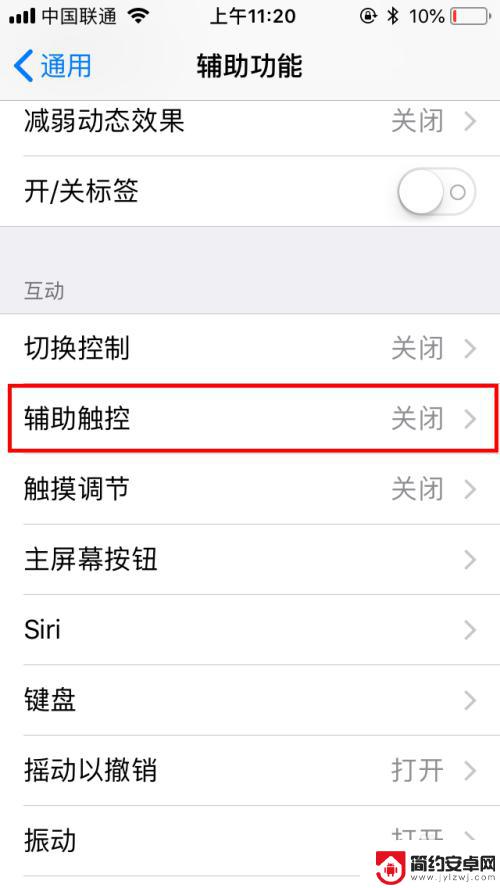
5.在辅助触控中点击打开右侧的开关按钮,就自动打开了。可以看到屏幕上就有悬浮球啦。
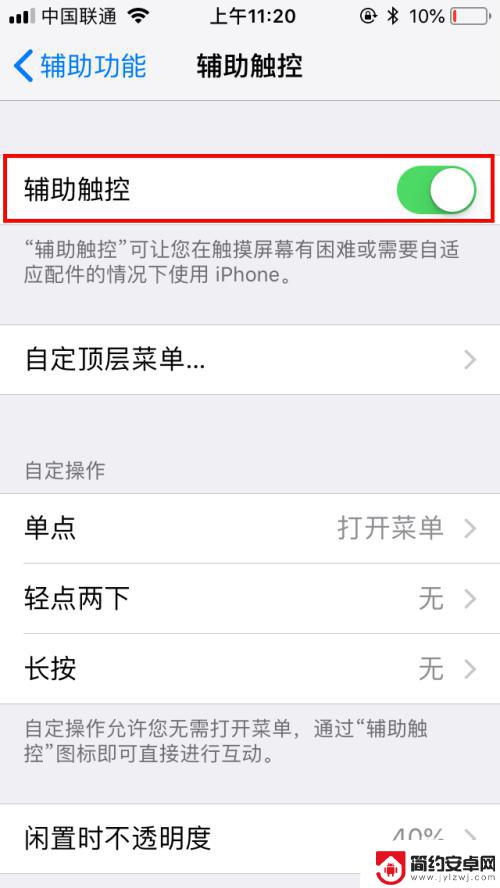
6.然后我们点击【自定顶层菜单】,可以对默认的菜单进行自定义设置。我们点击进入页面中。
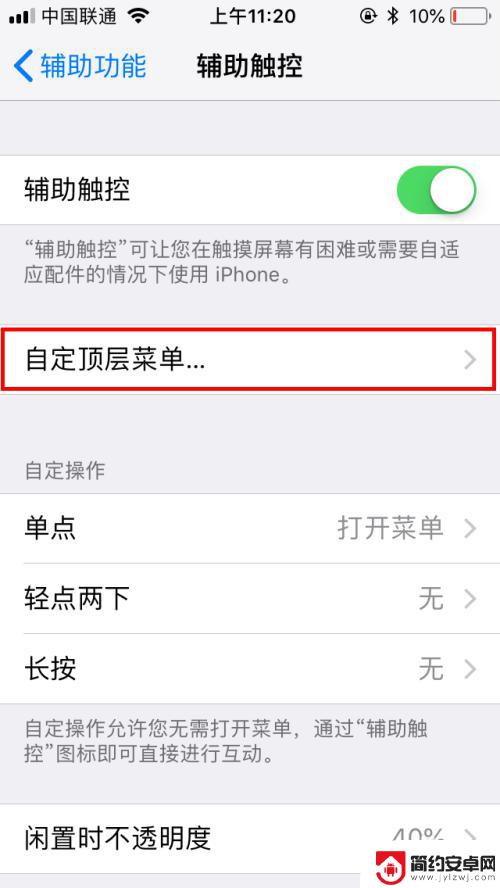
7.点击后可以看到各菜单的功能,我们可以直接点击图标,再进行更改就可以啦。
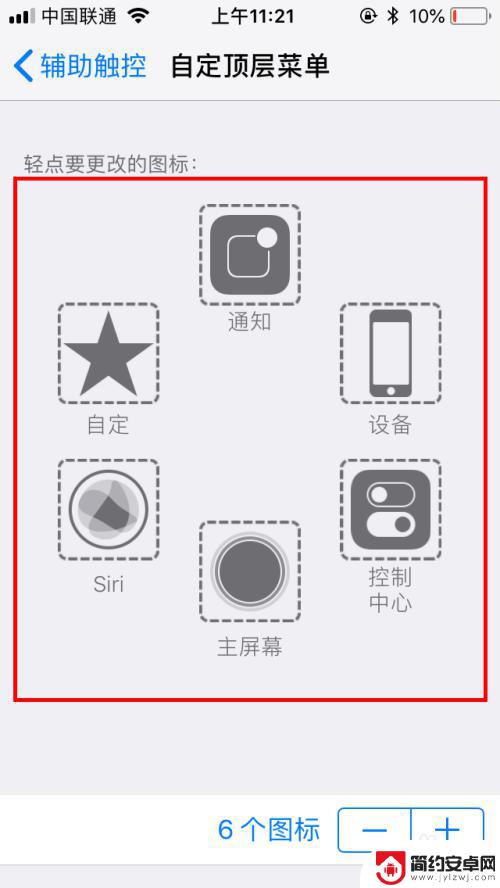
8.完成自定顶层菜单后,我们也可以设置更多的辅助功能。也可以调整悬浮球闲置时的不透明度,我们也可以创建新的手势,方便自己交互时更便捷。
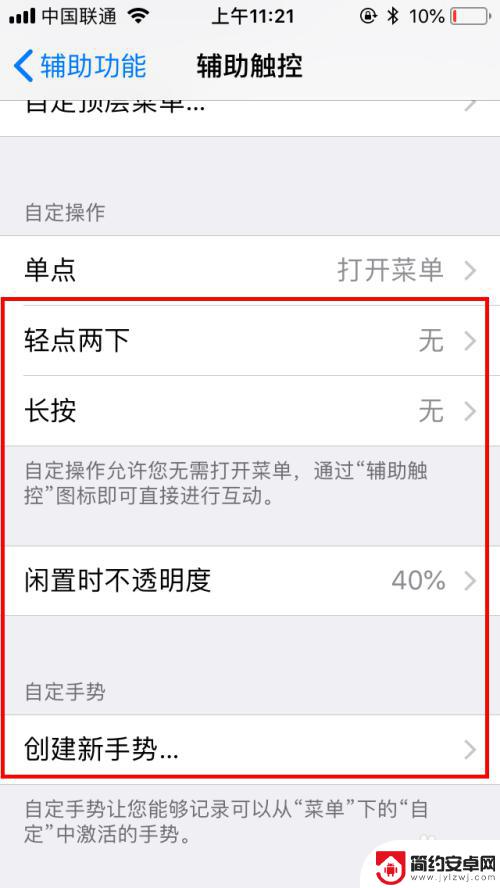
以上是关于苹果手机报错的全部内容,如果你遇到这种情况,可以按照以上方法进行解决,希望这能对大家有所帮助。










